为了能简单快速安装新的系统,就需要通过一键重装系统软件,那么网上有很多的选择,而小白一键重装系统工具就是最好用的一个,那么不知道怎么使用小白一键重装系统工具的小伙伴们,下面小编就教大家怎么使用小白一键重装系统.
1、先下载一个小白一键重装系统工具,然后打开之后选择windows7旗舰版 。
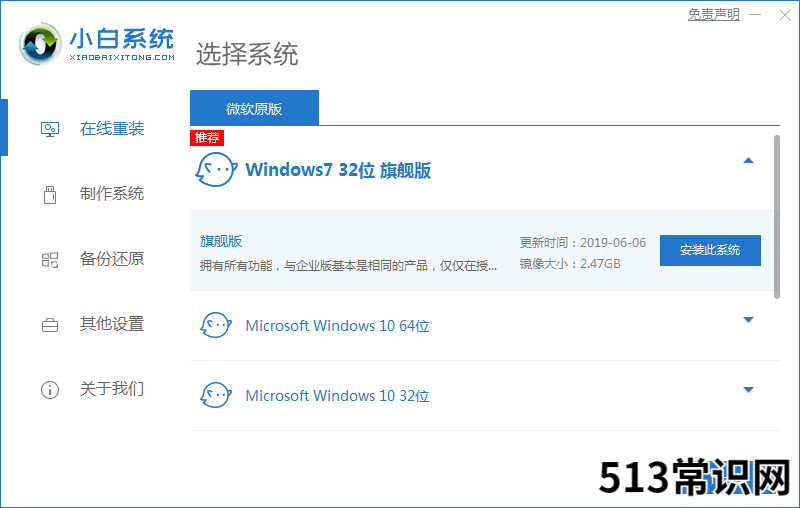
文章插图
2、然后我们就可以开始下载,下载速度取决于您的网络您只需要耐心等待即可 。
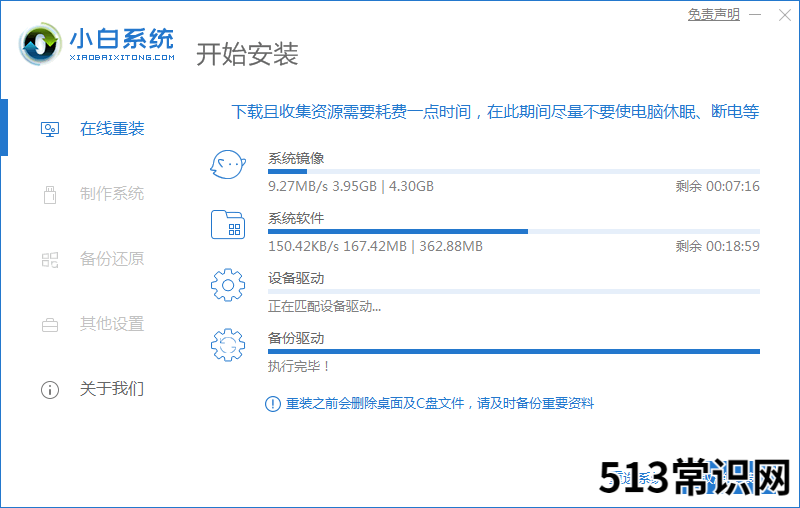
文章插图
3、软件下载完成后会自动部署,完成后会提示选择立即重启 。
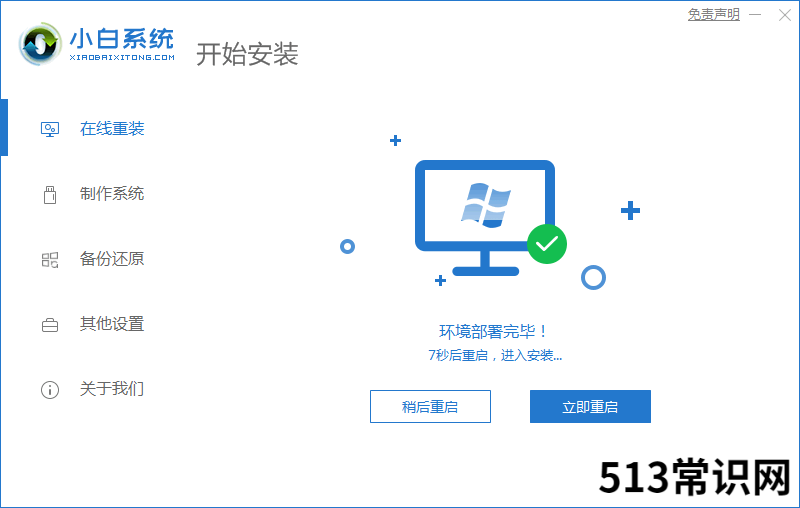
文章插图
4、重启电脑后,在启动菜单中我们选择第二个 XiaoBai -MSDN Online Install Mode 菜单,按回车进入pe系统 。
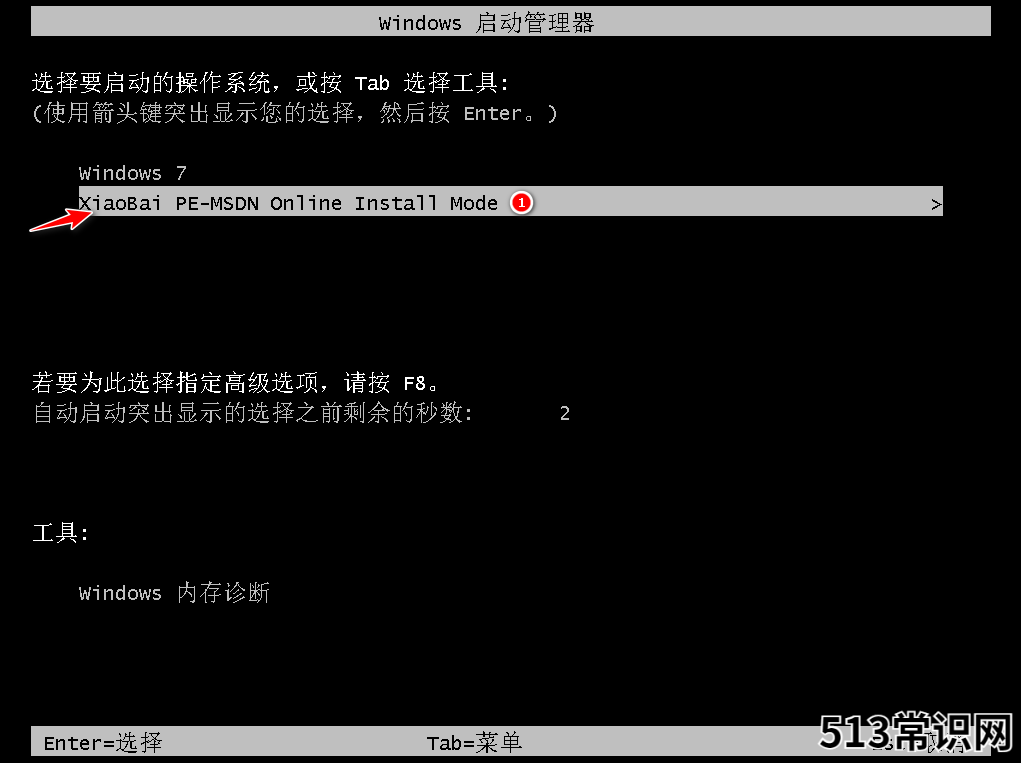
文章插图
5、进入 PE 系统后小白装机工具会自动帮助我们安装系统,只需要耐心等候 。
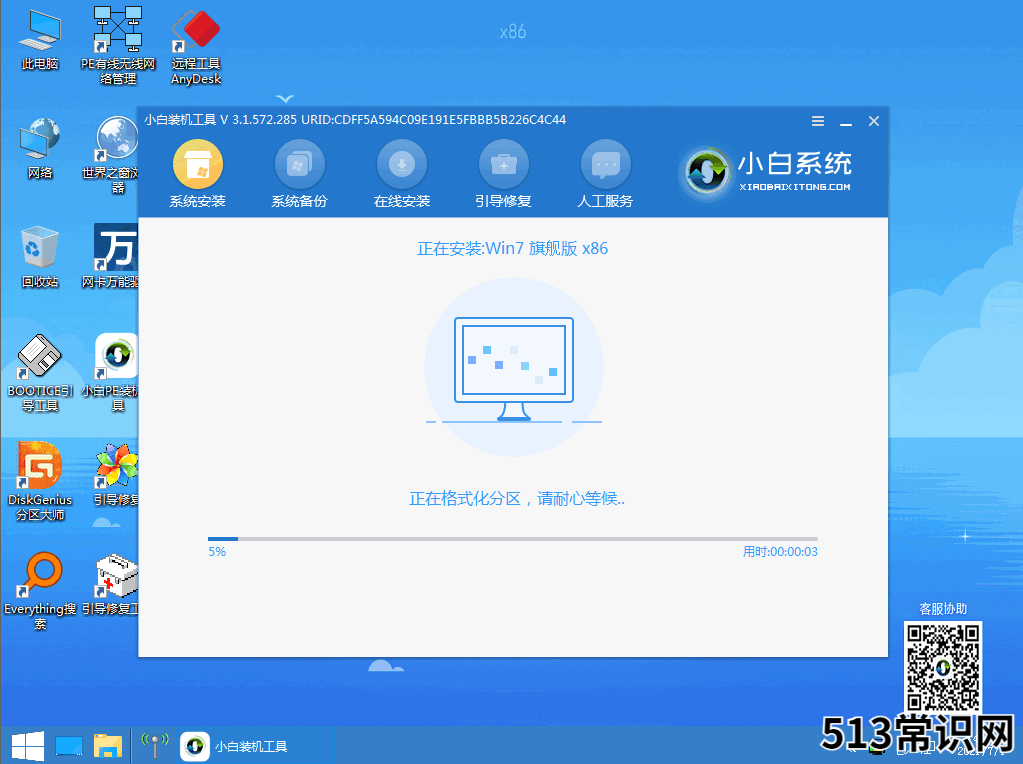
文章插图
6、在提示修复引导中默认情况下选择 C 盘修复 。
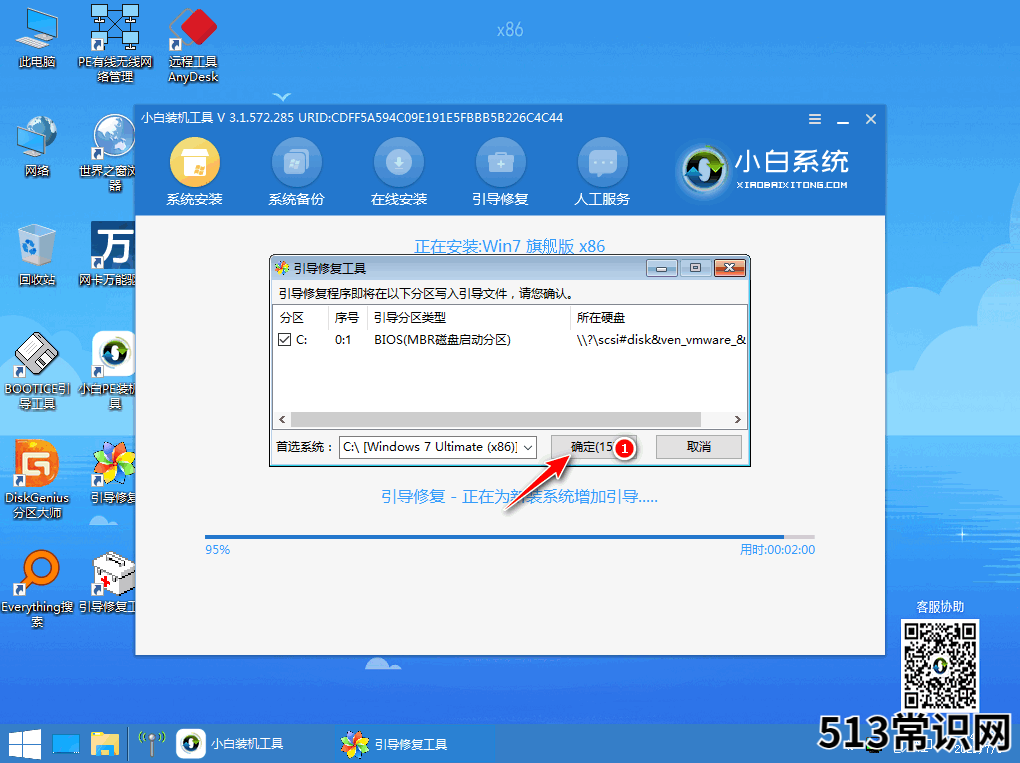
文章插图
7、在添加 PE 回写菜单中选择确定 。
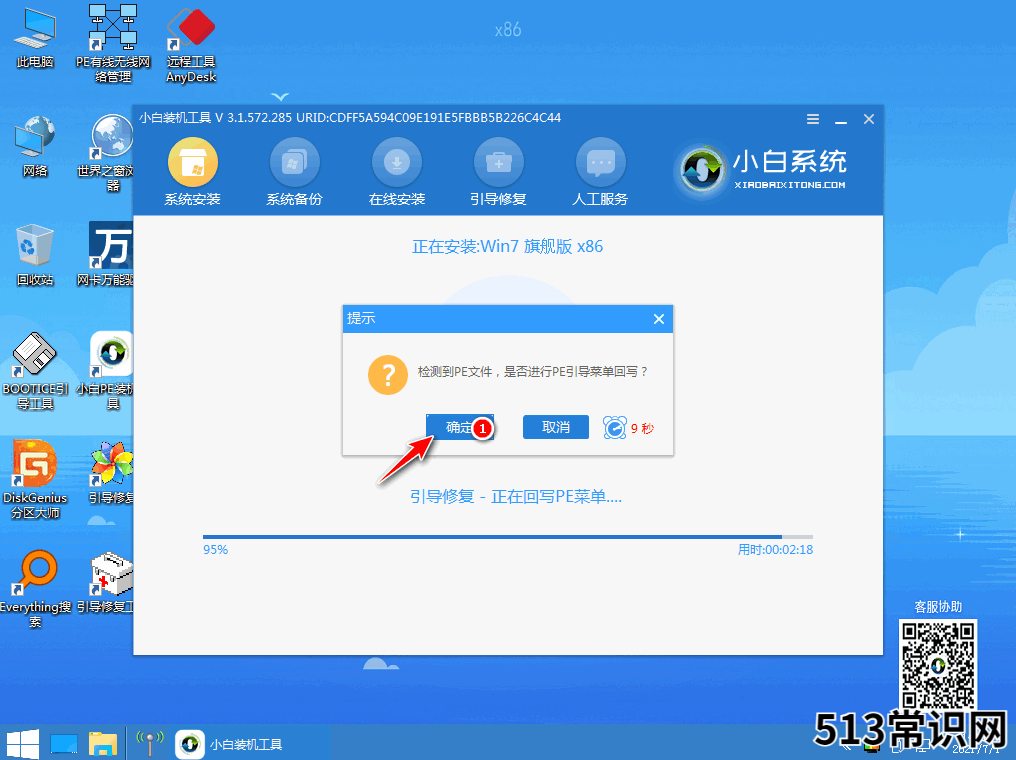
文章插图
8、安装完成后正常重启电脑即可 。
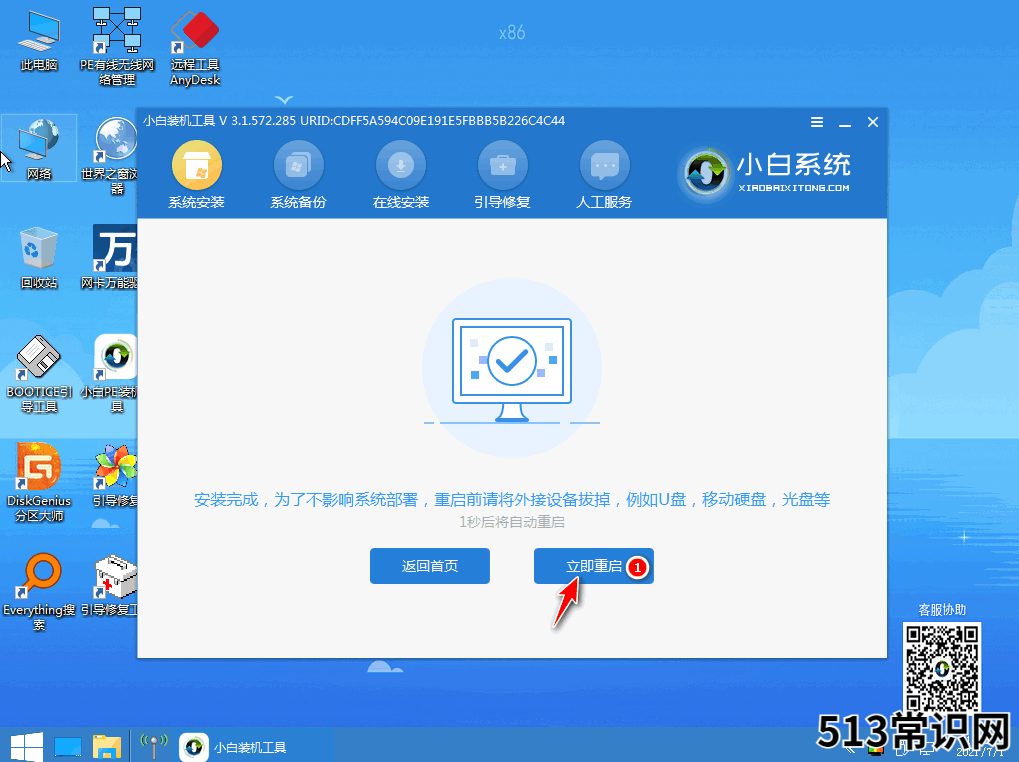
文章插图
9、重启电脑后在启动菜单中选择 Windows 7 系统进系统 。
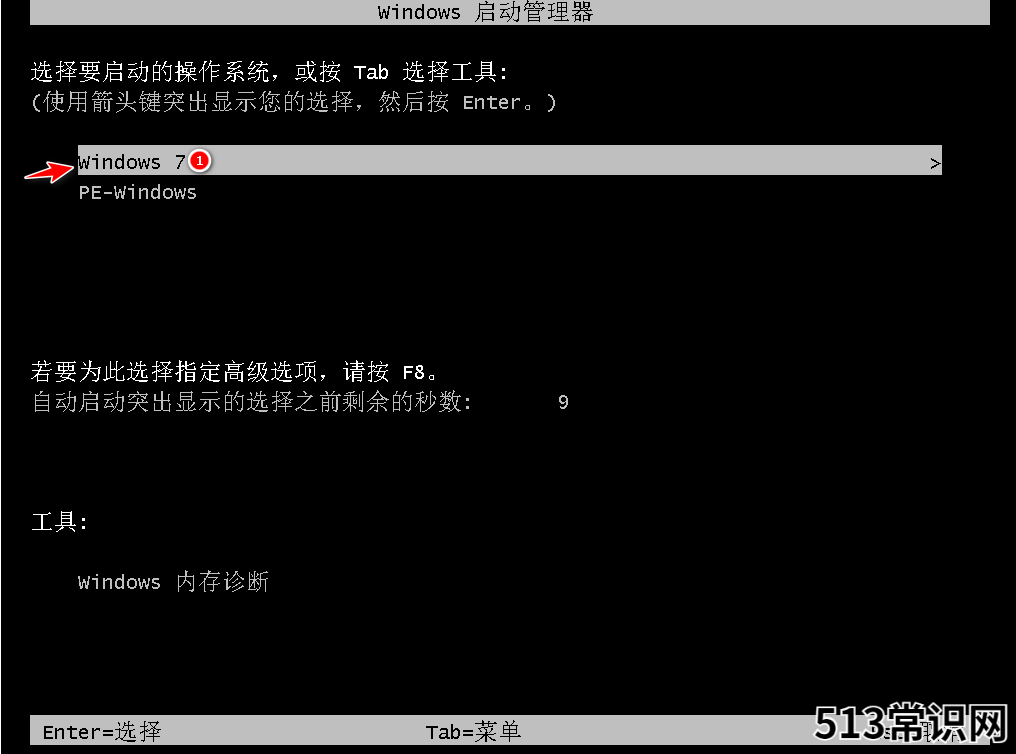
文章插图
10、接下来就耐心等待系统进行安装即可 。安装完成后就可以直接进电脑桌面啦 。
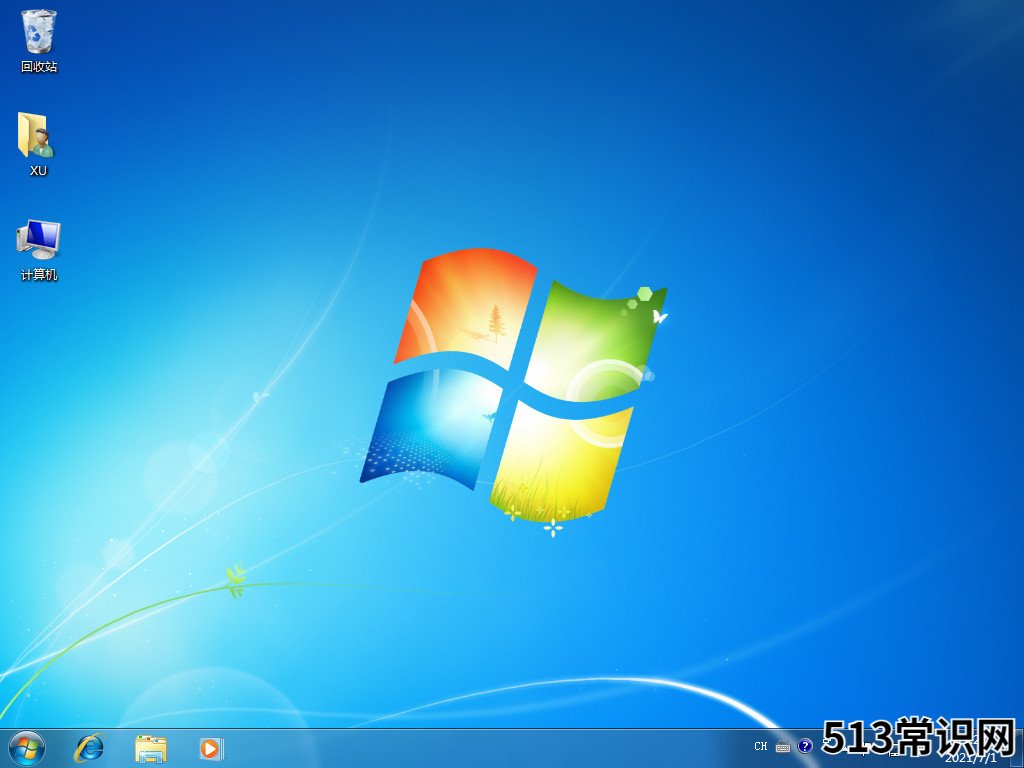
文章插图
以上就是怎么使用小白一键重装系统,希望能帮助到大家 。
以上关于本文的内容,仅作参考!温馨提示:如遇健康、疾病相关的问题,请您及时就医或请专业人士给予相关指导!
「四川龙网」www.sichuanlong.com小编还为您精选了以下内容,希望对您有所帮助:- windows无法访问指定设备路径或文件怎么解决
- 小白三步装机软件安装教程
- 小白一键重装系统教程
- 鱿鱼怎么做好吃
- 小白重装系统软件好吗
- msi电脑bios怎么恢复出厂设置
- 花生米怎么做好吃
- 鸡胸肉怎么做好吃
- 长期便秘的解决方法 长期便秘怎么办
- 大白菜怎么做好吃
